FIX: Apple Pencil non funziona su iPad
Miscellanea / / March 23, 2022
Apple Pencil ha cambiato il gioco nel settore e ha digitalizzato l'arte su un iPad. Milioni di persone hanno pagato un prezzo premium sulla matita poiché non è inclusa nella confezione. L'accessorio separato è ottimizzato per funzionare con il software iOS e non dovresti avere problemi con l'accoppiamento nel dispositivo. Molti utenti si sono lamentati dell'errore di connessione della matita sull'iPad. Apple Pencil ha smesso di rispondere nell'iPad e non funziona più.
Contenuto della pagina
- Perché Apple Pencil non funziona su iPad?
-
Come riparare Apple Pencil che non funziona su iPad?
- Riavvia i dispositivi
- Esamina Apple Pencil
- Dimentica la matita di mela
- Matita di mela morta
- Abilita la modalità di disegno
- Personalizza i gesti della matita
- Aggiorna il software iPadOS
Perché Apple Pencil non funziona su iPad?

È una buona abitudine conoscere la causa principale del problema e non doversi mai preoccupare del dolore persistente. Ho condiviso alcuni problemi con Apple Pencil e perché non funziona sul tuo iPad.
Bug di iPadOS:
iPadOS e iOS sono gli stessi, ma gli sviluppatori interni hanno ottimizzato il software per schermi più grandi. Il software potrebbe avere bug o problemi tecnici che causano il problema. Non possiamo eliminare i bug in modo permanente poiché gli sviluppatori Apple hanno gli strumenti e l'accesso alla parte di aggiornamento del software. Possiamo applicare alcune soluzioni tradizionali per risolvere il problema.
Compatibilità:
Apple Pencil non è un nuovo prodotto, ma non supporta gli iPad di vecchia generazione. Ho menzionato il supporto degli iPad in modo da poter terminare immediatamente la ricerca di una soluzione.
Apple Pencil (1a generazione):
un. iPad (dalla 6a alla 9a generazione)
B. iPad mini (5a generazione)
Annunci
C. iPad Air (3a generazione)
D. iPad Pro da 9,7 pollici\
e. iPad Pro da 10,5 pollici
Annunci
F. iPad Pro da 12,9 pollici (1a e 2a generazione)
Apple Pencil (2a generazione):
un. iPad Air (4a generazione)
B. iPad mini (6a generazione)
C. iPad Pro da 11 pollici (1a generazione) o successivo
D. iPad Pro da 12,9 pollici (3a generazione) o successivo
Trova il tuo iPad dall'elenco sopra e se il tuo dispositivo è mancante, il tuo iPad non supporta Apple Pencil.
Problemi di connettività Bluetooth:
Apple si affida alla tecnologia del modulo Bluetooth per creare una connessione tra iPad e Pencil. Anche Apple non è in grado di risolvere i problemi di connettività Bluetooth e ho affrontato la connettività su Android, Windows, Linux, ecc. È possibile risolvere i problemi di connettività Bluetooth rimuovendo il dispositivo e riassociando i dispositivi.
Impostazioni errate:
Potresti aver disabilitato alcune funzioni di Apple Pencil sull'iPad. Potresti aver disabilitato i gesti della matita per errore, ma puoi abilitarli. Ti ho mostrato come abilitare i gesti della matita di seguito.
Matita difettosa:
Apple ha costruito la matita con materiali di alta qualità e non dovrebbe rompersi facilmente. Lo stilo premium ha un prezzo elevato e la sua durata è fuori questione. Potrebbe esserci un problema con lo stilo e dovresti prendere in considerazione il centro di assistenza Apple più vicino per una sostituzione. Sì, Apple è obbligata a sostituire la matita se è in garanzia.
Come riparare Apple Pencil che non funziona su iPad?
Prova le soluzioni che ho suggerito di seguito e risolvi i problemi di Apple Pencil. Dovresti trovare il centro di assistenza Apple più vicino se nessuna delle soluzioni funziona per te.
Riavvia i dispositivi
Quando è stata l'ultima volta che Pencil e iPad hanno dormito bene? Le macchine necessitano di un periodo di inattività in modo che l'hardware possa scaricare l'elettricità dai componenti. Il software Apple carica i driver, i servizi e le unità dei dispositivi supportati all'accensione dell'iPad. Un rapido riavvio risolve i problemi di connettività della matita e un buon tempo di sonno garantisce la longevità.
Matita di mela:
L'azienda di Cupertino sembra essersi dimenticata di aggiungere un pulsante di accensione/spegnimento. Non c'è modo di spegnere la matita e non puoi farci molto.
iPad:
Puoi spegnere e accendere l'iPad senza un pulsante Standby/Riattiva funzionante.
1. Apri le "Impostazioni" dal menu della schermata principale.
2. Vai alle impostazioni "Generali" dal menu.
3. Scorri verso il basso.
4. Tocca il pulsante "Spegni".

5. Scorri il cursore di accensione verso destra e spegni l'iPad.
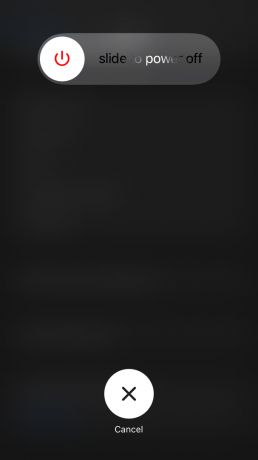
Prendi il caricabatteria e collega il caricabatteria all'iPad.
Collegare il caricabatterie alla presa di corrente e lasciare che l'alimentazione passi attraverso il dispositivo. Il tablet Apple si accende automaticamente senza tenere premuto il pulsante Standby/Riattiva.
Esamina Apple Pencil

Non discuterò della durata della Apple Pencil perché l'azienda ha utilizzato materiali di prima qualità per costruirla. Tuttavia, il puntatore o la punta sono fragili, non importa come lo guardi. Prendi lo stilo ed esamina attentamente il dispositivo.
UN. Danni fisici
B. Consiglio
C. Presenza liquida
Molti utenti non conoscono la classificazione IPX della matita perché non è impermeabile o addirittura resistente all'acqua. La punta potrebbe essersi rotta o spezzata, quindi esaminala. Fortunatamente, ottieni una sostituzione nella confezione o puoi acquistare nuovi suggerimenti per lo stilo dal sito Web ufficiale.
Dimentica la matita di mela
Pencil funziona con la tecnologia Bluetooth e si collega all'iPad con il modulo wireless. Rimuovere lo stilo premium dal dispositivo e accoppiarlo di nuovo. Potresti perdere le impostazioni personalizzate, quindi fai un'istantanea delle impostazioni. È possibile visualizzare l'istantanea in un secondo momento per ripristinare le impostazioni e funziona.
1. Apri le "Impostazioni" dal menu della schermata principale.
2. Vai su "Bluetooth" per visualizzare più opzioni.
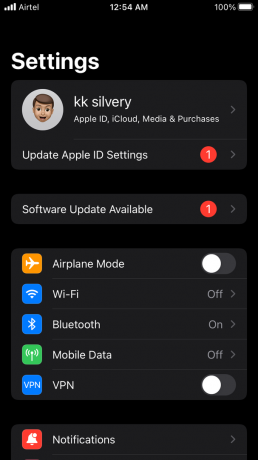
3. Trova Apple Pencil dall'elenco e tocca l'icona (i).

4. Tocca "Dimentica questo dispositivo" per continuare.

5. Viene visualizzato il pop-up di conferma e tocca "Dimentica questo dispositivo" per rimuoverlo.

Riavvia iPad. Associa nuovamente Apple Pencil con il dispositivo.
Matita di mela morta

Ho menzionato un punto sopra relativo al pulsante di accensione/spegnimento. Lo stilo di Apple non ha il pulsante Standby/Riattiva ed è attivo fino a quando la batteria non si esaurisce. Naturalmente, siamo a conoscenza dell'ottimizzazione della batteria di Apple, ma l'azienda avrebbe dovuto aggiungere un pulsante di accensione dedicato.
Il produttore con sede a Cupertino non ha mai rilasciato una dichiarazione sul pulsante di accensione mancante su tutta la generazione Pencil. Tuttavia, consiglio agli utenti di caricare lo stilo collegando il dispositivo alla porta di illuminazione.
La batteria della matita potrebbe essersi deteriorata o essere difettosa dopo anni di utilizzo. Apple ha gli strumenti necessari per sostituire la batteria degradata con una nuova. L'azienda sostituirà la batteria gratuitamente a condizione che il dispositivo sia soggetto alla garanzia limitata Apple, AppleCare+ o alle leggi sui consumatori.
Abilita la modalità di disegno
La matita è un sostituto digitale per la matita da disegno fisica. Apple non ha ignorato il fattore stilo e ha mantenuto le funzionalità di disegno disattivate per impostazione predefinita. Gli utenti devono abilitare le funzionalità di disegno manualmente dalle impostazioni. Lascia che ti mostri come attivare la funzione di disegno sul dispositivo.
1. Apri le "Impostazioni" dal menu della schermata principale.
2. Tocca l'opzione "Appel Pencil" per visualizzarne di più.
3. Attiva "Disegna solo con Apple Pencil" per abilitare la funzione.
Apri qualsiasi strumento di fotoritocco e inizia a disegnare sull'immagine. Non è necessario abilitare la funzione di sensibilità alla pressione separatamente.
Personalizza i gesti della matita
Il gigante del software con sede negli Stati Uniti ha ascoltato gli utenti esistenti e ha aggiunto i gesti della matita nell'ultima edizione di iPadOS 15.
1. Avvia "Impostazioni" dalla schermata principale.
2. Vai su "Apple Pencil" dalle Impostazioni.
3. Troverai due opzioni nella sezione "GESTI DELLA MATITA".
un. Scorri nell'angolo sinistro
B. Scorri nell'angolo destro
Puoi impostare schermate e prendere appunti veloci usando i gesti. Non dirò che la funzione dei gesti è rivoluzionaria, ma completano il compito più velocemente.
Aggiorna il software iPadOS
Non ti chiederò di saltare nella sezione di aggiornamento del software e installare la nuova versione del software. Vai online e leggi le recensioni online sull'ultima versione di iPadOS. Apple ha incasinato molte volte e ha causato problemi ai dispositivi più vecchi nel processo. Guarda i video di recensioni e le notizie su YouTube per confermare l'utilità dell'aggiornamento software. Le novità di iPadOS dovrebbero essere specifiche per il tuo modello di iPad.
Precauzione:
un. Esegui il backup dei dati archiviati su iCloud e sul computer.
B. Mantieni una carica della batteria del 90% nell'iPad.
C. Scarica e installa il software dalla rete Wi-Fi.
È possibile installare l'aggiornamento software dalla rete 4G o 5G, ma le limitazioni della larghezza di banda sono un problema.
1. Avvia "Impostazioni" dalla schermata principale.
2. Tocca il pulsante "Aggiornamento software disponibile".

Oppure vai su "Generale" dalle impostazioni.
3. Tocca l'opzione "Aggiornamento software" e lascia che iPad si connetta recuperi l'ultima versione del software.
4. Tocca il pulsante "Scarica e installa".
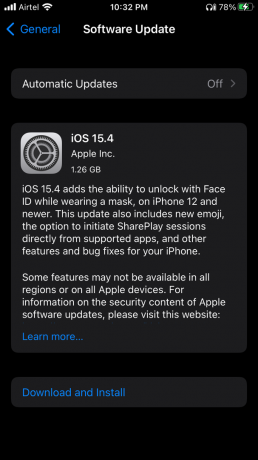
Collega l'iPad alla presa di ricarica e lascia il dispositivo da parte. iPad automatizza il resto del processo di aggiornamento del software.
Linea di fondo
Non dovresti ignorare il punto hardware difettoso della matita dall'equazione. Dovresti prenotare un appuntamento con il centro servizi Apple se nessuna delle soluzioni ha risolto il problema con Apple Pencil che non funzionava nell'iPad. Apple sostituirà la batteria o sostituirà l'unità se il tuo dispositivo è in garanzia. Facci sapere come risolvi il problema con la matita nella sezione commenti qui sotto.



